Πώς να επανεκκινήσετε το τηλέφωνο και τα tablet Android σας
Δεν είναι ασυνήθιστο οι συσκευές Android να αντιμετωπίζουν προβλήματα από καιρό σε καιρό. Μπορεί να χρειάζεται περισσότερος χρόνος για να ανοίξουν οι εφαρμογές ή ορισμένα μέρη του λειτουργικού συστήματος να μην λειτουργούν σωστά. Μπορεί επίσης να είναι ότι η συσκευή δεν λειτουργεί βέλτιστα.
Σε πολλές περιπτώσεις η επανεκκίνηση της συσκευής θα λύσει αυτά τα προβλήματα πολύ εύκολα. Το πρόβλημα είναι ότι μερικές φορές μπορεί να αντιμετωπίσετε προβλήματα με τη διαδικασία επανεκκίνησης του τηλεφώνου σας. Σε αυτό το άρθρο θα εξετάσουμε μερικούς από τους διαφορετικούς τρόπους με τους οποίους μπορείτε να επανεκκινήσετε τη συσκευή σας καθώς και τι να κάνετε όταν η επανεκκίνηση της συσκευής δεν λειτουργεί.
- Μέρος 1. Πώς μπορώ να επανεκκινήσω το τηλέφωνό μου όταν είναι παγωμένο;
- Μέρος 2. Πώς να επανεκκινήσω το τηλέφωνό μου από τον υπολογιστή;
- Μέρος 3. Πώς να επανεκκινήσετε το τηλέφωνο Android χωρίς κουμπί λειτουργίας;
- Μέρος 4. Πώς να κάνετε σκληρή επανεκκίνηση συσκευών Android;
- Μέρος 5. Πώς να επανεκκινήσετε το σύστημα Android;
- Μέρος 6. Τι γίνεται αν το Android δεν κάνει επανεκκίνηση;
Μέρος 1. Πώς μπορώ να επανεκκινήσω το τηλέφωνό μου όταν είναι παγωμένο;
Η απλή επανεκκίνηση του τηλεφώνου σας μπορεί να σας βοηθήσει ξεπαγώστε τη συσκευή σας και να το ξαναδουλέψει. Τι γίνεται όμως αν χρειαστεί να επανεκκινήσετε το τηλέφωνό σας και δεν ανταποκρίνεται εντελώς; Σε αυτήν την περίπτωση μπορεί να χρειαστεί να κάνετε αναγκαστική επανεκκίνηση της συσκευής σας.
Βήμα 1: Κρατήστε πατημένο το κουμπί τροφοδοσίας και αύξησης της έντασης ήχου έως ότου η οθόνη της συσκευής σας σκουρύνει.

Βήμα 2: ενεργοποιήστε ξανά το τηλέφωνο πατώντας ξανά το κουμπί λειτουργίας. Αυτό θα πρέπει να επανεκκινήσει με ασφάλεια το τηλέφωνό σας.
Εάν το κουμπί αύξησης της έντασης δεν λειτουργεί, δοκιμάστε το κουμπί μείωσης της έντασης. Εάν αυτό δεν λειτουργεί, ελέγξτε την τεκμηρίωση του τηλεφώνου σας για να πατήσετε τα συγκεκριμένα κουμπιά. Επίσης, εάν η επανεκκίνηση της συσκευής δεν διορθώσει τα προβλήματα, μπορούμε να μάθουμε πώς να επαναφέρετε το τηλέφωνο Android χωρίς κουμπιά έντασης ήχου.
Εάν η συσκευή έχει παγώσει εντελώς και διαθέτει αφαιρούμενη μπαταρία, η αφαίρεση της μπαταρίας μπορεί να είναι ο απλούστερος τρόπος για να επανεκκινήσετε αναγκαστικά τη συσκευή.
Μέρος 2. Πώς να επανεκκινήσω το τηλέφωνό μου από τον υπολογιστή;
Μερικές φορές μπορεί να χρειαστεί επανεκκινήστε τη συσκευή σας Android με άλλους τρόπους και η χρήση του υπολογιστή σας είναι ένας από αυτούς τους τρόπους.
Βήμα 1: Από τον ιστότοπο προγραμματιστών Android κατεβάστε το κιτ ανάπτυξης συστήματος Android. Κάντε δεξί κλικ στο Zip Archive και μετά επιλέξτε «Extract All» Στη συνέχεια κάντε κλικ στο «Browse» και επιλέξτε «C:Program Files». Μετονομάστε το αρχείο για ευκολότερη πρόσβαση.
Βήμα 2: Κάντε δεξί κλικ στον «Υπολογιστή» και επιλέξτε «Ιδιότητες» Στη συνέχεια, κάντε κλικ στις «Προηγμένες ρυθμίσεις συστήματος» και επιλέξτε «Μεταβλητές περιβάλλοντος» στο παράθυρο ιδιοτήτων συστήματος.
Βήμα 3: στο παράθυρο μεταβλητών συστήματος κάντε κλικ στο «Διαδρομή» και «Επεξεργασία». Η μεταβλητή διαδρομής θα επιλεγεί όταν ανοίξει το παράθυρο Επεξεργασία μεταβλητής συστήματος. Πρέπει να πατήσετε ‘Τέλος’ στο πληκτρολόγιό σας για να μετακινήσετε τον κέρσορα στο τέλος της επιλογής. Μην πληκτρολογείτε ενώ είναι επιλεγμένη η διαδρομή, εάν το κάνετε αυτό, θα διαγράψετε ολόκληρη τη διαδρομή.
Βήμα 4: Πληκτρολογήστε C:Program FilesAndroidADTsdkplatform-tools και, στη συνέχεια, κάντε κλικ στο OK για να αποθηκεύσετε τις αλλαγές
Βήμα 5: τοποθετήστε τον κέρσορα στην επάνω δεξιά γωνία της οθόνης και κάντε κλικ στην «Αναζήτηση». Πληκτρολογήστε ‘cmd’ και μετά κάντε κλικ στο εικονίδιο του προγράμματος στα αποτελέσματα αναζήτησης. Αυτό θα εκκινήσει το παράθυρο της γραμμής εντολών.
Βήμα 6: Ενεργοποιήστε τη συσκευή σας Android και συνδέστε την στον υπολογιστή χρησιμοποιώντας καλώδια USB. Πληκτρολογήστε ‘adb shell’ και μετά πατήστε ‘Enter’. Το ADB θα συνδεθεί στη συσκευή και στη συνέχεια πληκτρολογήστε ‘—Wipe_data’ και πατήστε ‘enter’
Η συσκευή σας θα επανεκκινήσει σε λειτουργία ανάκτησης και θα επαναφέρει τις εργοστασιακές ρυθμίσεις.
Μέρος 3. Πώς να επανεκκινήσετε το τηλέφωνο Android χωρίς κουμπί λειτουργίας;
Εάν το κουμπί λειτουργίας της συσκευής σας είναι σπασμένο ή δεν λειτουργεί σωστά, υπάρχουν διάφοροι τρόποι επανεκκινήστε τη συσκευή σας χωρίς το κουμπί λειτουργίας. Ρίξτε μια ματιά σε μερικούς από τους πιο αποτελεσματικούς τρόπους παρακάτω.
Μέθοδος 1: Δοκιμάστε πολλά άλλα πλήκτρα για επανεκκίνηση του τηλεφώνου σας
Υπάρχουν πολλές διαδικασίες αντιμετώπισης προβλημάτων που μπορείτε να δοκιμάσετε εάν το κουμπί λειτουργίας δεν λειτουργεί. Μερικά από αυτά περιλαμβάνουν?
Ζητήστε από κάποιον άλλο να καλέσει τη συσκευή σας. Μερικές φορές αυτή η πολύ απλή ενέργεια μπορεί να ενεργοποιήσει την οθόνη και να σας δώσει πρόσβαση στη συσκευή σας.
Η σύνδεση του τηλεφώνου σας σε φορτιστή μπορεί επίσης να ενεργοποιήσει τη συσκευή σας
Κρατήστε πατημένο το κουμπί της κάμερας εάν το τηλέφωνό σας διαθέτει. Αυτό θα ξεκινήσει την εφαρμογή κάμερας την οποία μπορείτε να απενεργοποιήσετε και να αποκτήσετε πρόσβαση σε άλλες λειτουργίες του τηλεφώνου.
Μέθοδος 2: Χρησιμοποιήστε μια εφαρμογή για επανεκκίνηση τηλεφώνου Android
Κατεβάστε και εγκαταστήστε την εφαρμογή Power Button to Volume Button. Δεν απαιτεί πρόσβαση root, αλλά θα πρέπει να του δώσετε δικαιώματα διαχειριστή. Κάνει ακριβώς αυτό που υποδηλώνει το όνομα, επιτρέπει στο κουμπί έντασης να λειτουργεί ως κουμπί λειτουργίας και να ενεργοποιεί τη συσκευή σας.
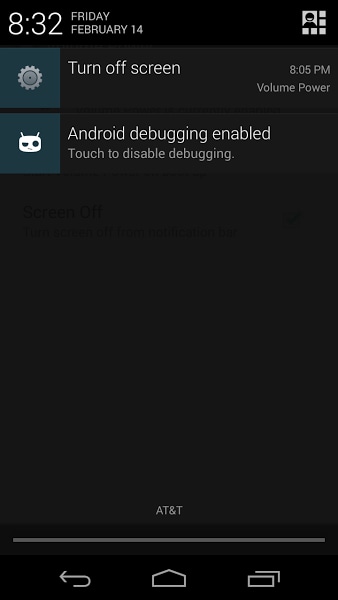
Το Gravity Unlock είναι μια άλλη εφαρμογή που μπορεί να είναι χρήσιμη. Χρησιμοποιεί αισθητήρες στη συσκευή για να καθορίσει τον προσανατολισμό και να ενεργοποιήσει τη συσκευή όταν την κρατάτε. Εάν τοποθετήσετε τη συσκευή σε μια επίπεδη επιφάνεια, η οθόνη απενεργοποιείται αυτόματα.
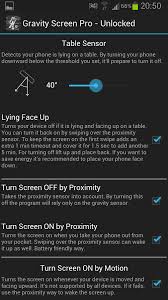
Μέθοδος 3: Αναζητήστε μόνιμη λύση για επανεκκίνηση του τηλεφώνου
Εάν η συσκευή σας εξακολουθεί να έχει την εγγύησή της, μπορείτε να τη διορθώσετε στέλνοντάς την πίσω στο κατάστημα από όπου αγοράσατε τη συσκευή. Μπορείτε επίσης να αγοράσετε ένα κουμπί λειτουργίας για τη συσκευή σας από αξιόπιστη πηγή και να το αντικαταστήσετε.
Μέρος 4. Πώς να κάνετε σκληρή επανεκκίνηση συσκευών Android;
Προτού δούμε πώς να κάνετε μια σκληρή επανεκκίνηση για τη συσκευή σας, είναι σημαντικό να κάνετε διάκριση μεταξύ επαναφοράς και επανεκκίνησης. Οι περισσότεροι άνθρωποι μπερδεύονται αυτά τα δύο. Ο απλούστερος τρόπος για να τα ξεχωρίσετε είναι ότι μια επανεκκίνηση επανεκκινεί τη συσκευή σας και μια επαναφορά διαγράφει όλα τα δεδομένα από τη συσκευή σας.
Μια σκληρή επανεκκίνηση συχνά περιλαμβάνει την αφαίρεση της μπαταρίας σε συσκευές όπου μπορούν να αφαιρεθούν οι μπαταρίες. Σε συσκευές όπου η μπαταρία δεν μπορεί να αφαιρεθεί, πρέπει να προσομοιώσετε το τράβηγμα της μπαταρίας. Ακολουθήστε αυτά τα απλά βήματα για να το κάνετε.
Βήμα 1: Ενεργοποιήστε τη συσκευή
Βήμα 2: Κρατήστε πατημένα τα κουμπιά λειτουργίας και έντασης ταυτόχρονα μέχρι να κλείσει η οθόνη και να δείτε την κινούμενη εικόνα επανεκκίνησης.
Μέρος 5. Πώς να επανεκκινήσετε το σύστημα Android;
Για να επανεκκινήσετε το σύστημα της συσκευής σας, θα χρειαστεί πρώτα απ’ όλα να εκτελέσετε μια σκληρή επαναφορά και στη συνέχεια να επιλέξετε το ‘Επανεκκίνηση συστήματος’ στις επιλογές που παρουσιάζονται. Δείτε πώς να το κάνετε αυτό.
- Βήμα 1: Πατήστε τα απαραίτητα πλήκτρα για να θέσετε τη συσκευή σας σε λειτουργία ανάκτησης. Τα συγκεκριμένα πλήκτρα διαφέρουν από συσκευή σε συσκευή. Για παράδειγμα, για τη συσκευή Samsung είναι Volume up+ Home+ Power και για συσκευές με κουμπιά κάμερας είναι Volume up + camera. Ανατρέξτε στο εγχειρίδιο της συσκευής σας για τα κουμπιά της συσκευής σας.
- Βήμα 2: Μόλις αφήσετε τα κουμπιά όταν ενεργοποιηθεί η συσκευή, θα πρέπει να δείτε την παρακάτω εικόνα.
- Βήμα 3: Πατήστε τα πλήκτρα αύξησης και μείωσης έντασης για να εμφανιστεί η λειτουργία ανάκτησης στην οθόνη.
- Βήμα 4: Στη συνέχεια, πατήστε το κουμπί λειτουργίας για επανεκκίνηση της συσκευής σε λειτουργία ανάκτησης. Θα πρέπει να δείτε την παρακάτω εικόνα
- Βήμα 5: Πατήστε το κουμπί Αύξηση έντασης ενώ κρατάτε πατημένο το κουμπί λειτουργίας μέχρι να δείτε το μενού ανάκτησης. Επιλέξτε «Επανεκκίνηση συστήματος τώρα» για επανεκκίνηση του συστήματος android.

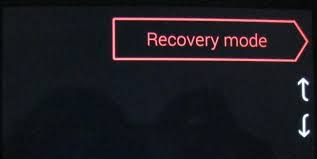


Μέρος 6. Τι γίνεται αν το Android δεν κάνει επανεκκίνηση;
Υπάρχουν πολλές περιπτώσεις κατά τις οποίες η συσκευή σας αρνείται να επανεκκινήσει ανεξάρτητα από το τι προσπαθείτε. Συγκεντρώσαμε μερικά από τα πιο συνηθισμένα και πώς να τα διορθώσετε
1. Όταν η μπαταρία έχει τελειώσει
Μερικές φορές, όταν αφήνετε την μπαταρία σας να τελειώσει, μπορεί να αρνηθεί να ανταποκριθεί όταν πατάτε το κουμπί λειτουργίας. Σε αυτή την περίπτωση η λύση είναι πολύ εύκολη, μην προσπαθήσετε να το ενεργοποιήσετε αμέσως αφού το συνδέσετε σε μια πηγή ρεύματος. Αφήστε το να φορτίσει για λίγα λεπτά.
2. Όταν η συσκευή παγώσει
Το λειτουργικό σύστημα Android μερικές φορές μπορεί να παγώσει και να αρνηθεί να απαντήσει. Εάν η συσκευή είναι πλήρως τροφοδοτημένη, αλλά η οθόνη δεν ενεργοποιείται επειδή η συσκευή παγώνει, μπορείτε απλά να το διορθώσετε αφαιρώντας την μπαταρία σε συσκευές όπου η μπαταρία είναι αφαιρούμενη. Μπορείτε επίσης να πραγματοποιήσετε επαναφορά σκληρού δίσκου όπως περιγράφεται στο μέρος 4 παραπάνω.
3. Το Android διακόπτεται ή παγώνει αμέσως μετά την έναρξη της εκκίνησης
Εάν το σύστημα διακοπεί ακριβώς τη στιγμή που βρίσκεστε στη μέση της εκκίνησης, η συσκευή σας ενδέχεται να εκκινήσει σε λειτουργία ανάκτησης. Για να διορθώσετε το πρόβλημα, επιλέξτε την επιλογή επαναφοράς εργοστασιακών ρυθμίσεων στο μενού ανάκτησης.
4. Εάν αποτύχει η επαναφορά εργοστασιακών ρυθμίσεων
Εάν προσπαθήσετε να κάνετε επαναφορά εργοστασιακών ρυθμίσεων για να διορθώσετε το πρόβλημα επανεκκίνησης και αποτύχει, ίσως χρειαστεί να επαναφέρετε το λειτουργικό σύστημα Android. Αυτό μπορεί να είναι εύκολο ή δύσκολο ανάλογα με τη συσκευή σας. Αναζητήστε στον ιστό το όνομα της συσκευής σας και «εγκαταστήστε ξανά το υλικολογισμικό» για να βρείτε οδηγίες σχετικά με το πώς να το κάνετε αυτό.
5. Η συσκευή δεν θα εισέλθει σε λειτουργία ανάκτησης
Σε αυτήν την περίπτωση, ίσως χρειαστεί να αναβοσβήσετε την λειτουργική Custom ROM που χρησιμοποιούσατε προηγουμένως και στη συνέχεια να επιχειρήσετε επανεκκίνηση. Αυτό συμβαίνει επειδή το πρόβλημα προκαλείται συχνά από το αναβοσβήσιμο της λανθασμένης προσαρμοσμένης ROM στη συσκευή σας.
Η επανεκκίνηση της συσκευής σας Android μπορεί να είναι εύκολη ή μπορεί να παρουσιάσει από μόνη της προβλήματα. Ελπίζουμε ότι όλες οι πληροφορίες σχετικά με τον τρόπο επανεκκίνησης του τηλεφώνου μου που παρέχουμε θα σας βοηθήσουν να αντιμετωπίσετε τυχόν προβλήματα που αντιμετωπίζετε.
πρόσφατα άρθρα